Deine Domain bei Pinterest veifizieren
2 min
In diesem Artikel
- Schritt 1 | Dein Metatag von Pinterest abrufen
- Schritt 2 | Das Meta-Tag zu deiner Website von Wix hinzufügen
- Schritt 3 | Die Verifizierung deiner Website bei Pinterest abschließen
Du kannst deine Website mit Pinterest verifizieren, indem du ein Meta-Tag zu deiner Website von Wix hinzufügst. Wenn du deine Domain verifizierst und deine Eigentümerschaft bestätigst, zeigt Pinterest deine vollständige Website-URL in deinem Pinterest-Profil an. Andere Pinterest-Nutzer können ebenfalls mehr über dein Unternehmen erfahren.
Schritt 1 | Dein Metatag von Pinterest abrufen
Zuerst musst du dich in deinem Pinterest-Konto anmelden und dein Meta-Tag zur Verifizierung deiner Website erhalten.
Um dein Meta-Tag zu erhalten:
- Öffne die Startseite von Pinterest.
- Melde dich in deinem Pinterest-Konto an.
- Klicke oben rechts auf der Seite neben deinem Profilbild auf das Symbol für Erweitern.
- Wähle Einstellungen.
- Klicke auf Beanspruchte Konten (Claimed Accounts).
- Klicke neben Websites auf Anfordern (Claim).
- Klicke auf HTML -Tag hinzufügen, um den HTML-Code in das Textfeld zu kopieren.
Hinweis: Das Format des Codes sollte wie folgt sein: <meta name="p:domain_verify" content="your Pinterest Code here"/> - Lasse den Tab mit deinem Pinterest-Konto geöffnet.
Schritt 2 | Das Meta-Tag zu deiner Website von Wix hinzufügen
Als nächstes musst du dein Pinterest-Meta-Tag im Abschnitt Website-Verifizierung der SEO-Verwaltung zu deiner Website hinzufügen.
Um dein Meta-Tag hinzuzufügen:
- Öffne einen neuen Tab und öffne deine SEO-Verwaltung.
- Wähle unter Tools und Einstellungen die Option Website-Verifizierung öffnen.
- Klicke auf Pinterest.
- Gib unter Website-Verifizierungs-Tags das Meta-Tag ein.
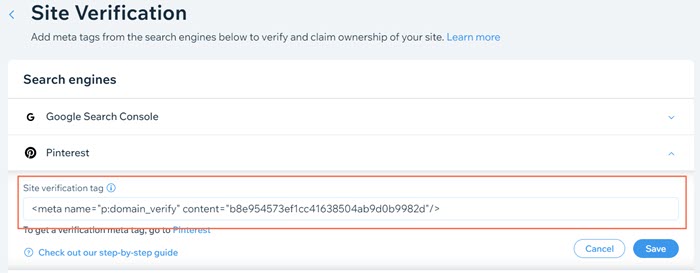
- Klicke auf Speichern.
Schritt 3 | Die Verifizierung deiner Website bei Pinterest abschließen
Der letzte Schritt besteht darin, die Verifizierung deiner Website in deinem Pinterest-Konto zu bestätigen.
- Gehe zurück zum Tab mit deinem Pinterest-Konto.
- Klicke Weiter.
- Gib die URL deiner Website in das Feld ein.
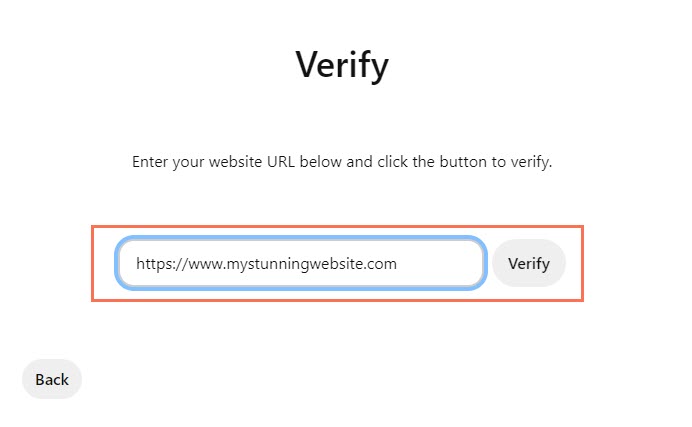
- Klicke auf Verifizieren.
- Klicke Fertig.

